

A causa delle dimensioni più ampie del tavolo e della disposizione della zona di aspirazione della stampante Arizona 61x0 XTS with High Flow Vacuum, è possibile stampare in una disposizione 2-up alternativa usando Origin A e Origin B per il posizionamento dell'immagine.
La mancanza di più zone di aspirazione nel sistema non limita la stampa della stessa immagine sui supporti caricati in entrambe le zone di stampa. Tuttavia, le limitazioni in un sistema a singola zona di aspirazione implicano che:
I supporti per entrambe le zone devono essere caricati e scaricati contemporaneamente
Entrambe le immagini verranno stampate in un unico passaggio del gantry.
Per minimizzare il tempo di movimento improduttivo della stampante, il gantry si muove con rapidità tra le immagini della zona di stampa B e A, stampando continuamente. Il vantaggio chiave di stampare un lavoro multi-copia in modalità 2-up Dual Origin rispetto alla stampa in una singola zona consiste nel fatto che permette all'operatore di lasciare la stampante non presidiata per il tempo necessario a stampare due pannelli invece di uno solo.
L'opzione Doppia origine viene usata per stampare più di una copia di uno specifico lavoro di stampa su supporti non più grandi di 1,25 x 2,5 metri (4 x 8 piedi). Questo permette una maggiore produttività durante la stampa di più pannelli.
Se le dimensioni dell'immagine non superano gli 1,25 x 2,5 metri (4 x 8 piedi), l'opzione doppia origine è disponibile nel menu dei parametri del lavoro.
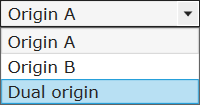
Inoltre è possibile selezionare l'opzione Dual Origin nell'applicazione ONYX Workflow. Nell'anteprima Layout, il campo Preferred Origin può essere selezionato da un menu a discesa con le scelte Origin A, Origin B, o Dual Origin Mode. Se non si seleziona l'opzione Dual Origin questa può essere comunque resa attiva dopo l'invio del lavoro alla coda dei lavori di stampa, come spiegato qui sotto.
Se si seleziona l'opzione Dual Origin, una vista scalata dell'immagine compare nell'anteprima dello schermo della zona A e una casella di delimitazione che rappresenta l'immagine compare nella zona B. Entrambe le immagini vengono visualizzate nei loro rispettivi punti di origine. Se si sposta l'immagine primaria della zona A su una nuova origine (o si inseriscono nuovi spostamenti), entrambe le immagini vengono stampate dal punto di origine relativa modificato.
La stampante non procede alla stampa se l'aspirazione non è attiva.
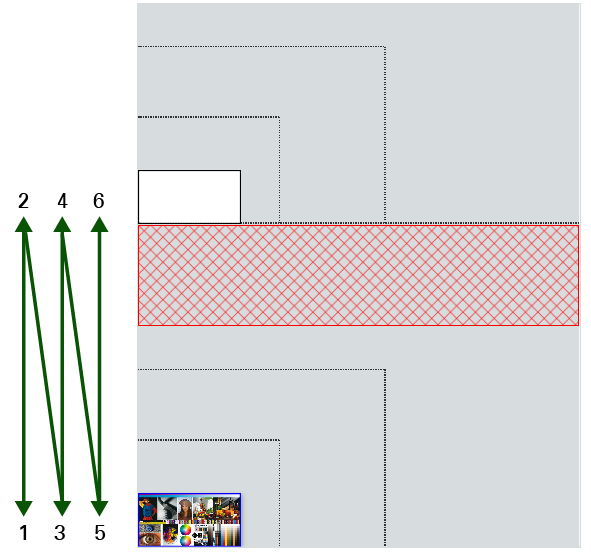
Le frecce verdi mostrano l'ordine nel quale le immagini sono stampate nelle Zone A e B quando si seleziona l'opzione doppia origine.